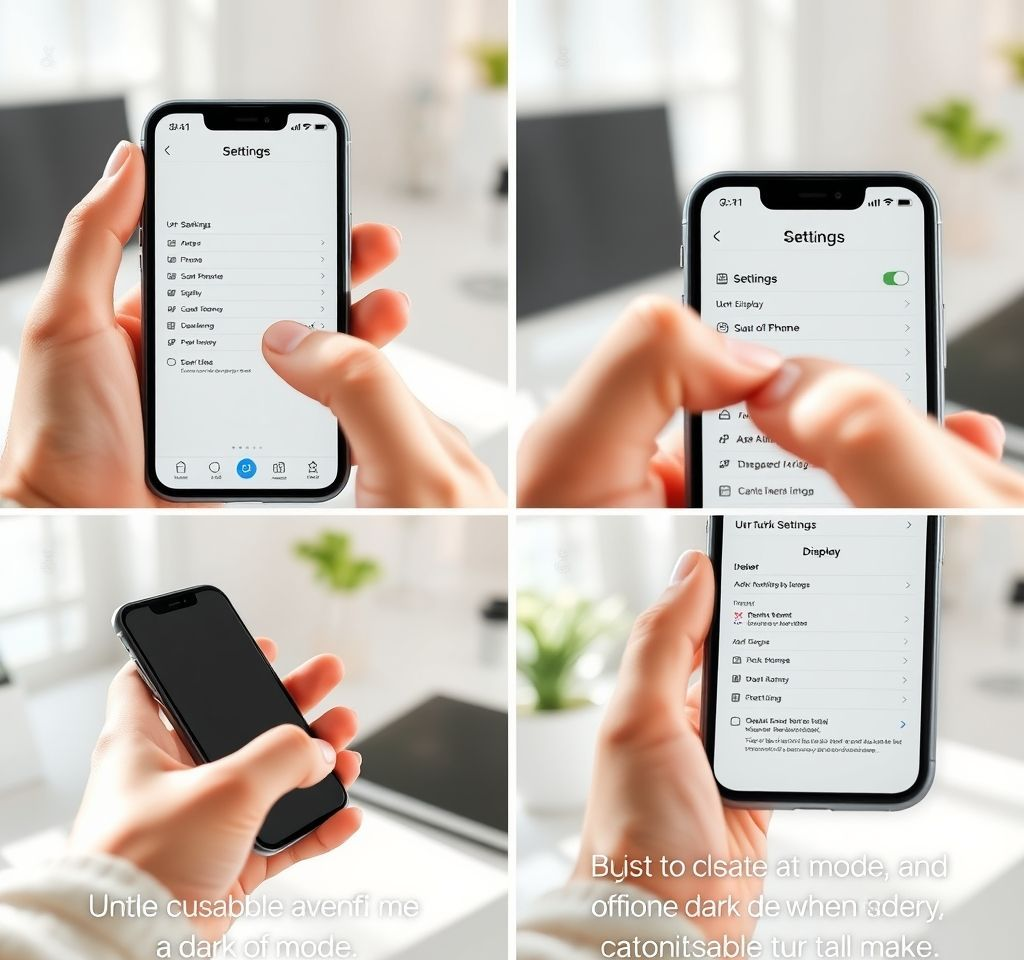
아이폰 다크모드 해제 방법에 대해 자세히 알려드리겠습니다. 많은 사용자들이 다크모드가 눈의 피로를 줄여준다고 생각하지만, 특정 상황에서는 오히려 불편함을 느낄 수 있습니다. 특히 낮 시간대나 밝은 조명 아래에서는 화면이 너무 어둡게 보이거나 가독성이 떨어질 수 있어 라이트모드로 전환하는 것이 더 유용할 수 있습니다. 이번 가이드를 통해 아이폰 다크모드를 쉽고 빠르게 해제하는 방법부터 자동 전환 설정까지 모든 방법을 상세히 안내해드리겠습니다.
설정 앱을 통한 다크모드 해제 방법
가장 기본적이고 확실한 방법은 아이폰의 설정 앱을 이용하는 것입니다. 이 방법은 모든 iOS 버전에서 동일하게 작동하며, 영구적으로 다크모드를 해제할 수 있습니다.
- 아이폰 홈 화면에서 설정 앱을 실행합니다
- 디스플레이 및 밝기 메뉴를 선택합니다
- 화면 상단의 모양 섹션에서 라이트를 선택하면 즉시 밝은 모드로 변경됩니다
- 이 설정은 시스템 전체에 적용되어 모든 Apple 기본 앱들이 라이트모드로 표시됩니다
설정을 통한 변경은 가장 안정적인 방법으로, 한 번 설정하면 수동으로 변경하기 전까지 계속 유지됩니다. Apple 공식 지원 페이지에서도 이 방법을 권장하고 있습니다.
제어 센터를 활용한 빠른 다크모드 전환
자주 다크모드와 라이트모드를 전환해야 하는 사용자들에게는 제어 센터를 이용한 방법이 매우 유용합니다. 이 방법은 설정 앱을 거치지 않고도 몇 번의 터치만으로 빠르게 모드를 변경할 수 있습니다.
- iPhone X 이후 모델: 화면 우상단에서 아래로 쓸어내리기
- iPhone 8 이하 모델: 화면 하단에서 위로 쓸어올리기
- 밝기 조절 슬라이더를 길게 누르면 추가 옵션이 나타납니다
- 하단의 다크모드 버튼을 눌러 해제 또는 활성화
만약 제어 센터에 다크모드 버튼이 보이지 않는다면, 설정 > 제어 센터에서 다크모드를 추가할 수 있습니다. 이 기능을 추가하면 언제든지 빠르게 모드 전환이 가능합니다.
Siri 음성 명령으로 다크모드 해제하기
가장 편리하고 빠른 방법 중 하나는 Siri를 이용하는 것입니다. 손을 사용하지 않고도 음성만으로 다크모드를 해제할 수 있어 매우 실용적입니다.
“Hey Siri” 또는 홈 버튼(사이드 버튼)을 눌러 Siri를 활성화한 후 다음과 같은 명령을 사용할 수 있습니다:
- “다크모드 끄기”
- “다크모드 해제”
- “라이트모드로 바꿔”
- “밝은 모드로 변경”
Siri가 명령을 인식하면 즉시 모드가 변경되며, 화면 상단에 확인 메시지가 표시됩니다. 이 방법은 운전 중이나 요리를 할 때처럼 손을 사용하기 어려운 상황에서 특히 유용합니다. 전문가들도 권장하는 방법 중 하나입니다.
자동 다크모드 전환 설정 해제 방법
많은 사용자들이 겪는 문제 중 하나는 일몰 시간에 자동으로 다크모드가 활성화되는 것입니다. 이 기능을 원하지 않는다면 완전히 해제할 수 있습니다.
자동 전환을 해제하는 방법:
- 설정 > 디스플레이 및 밝기로 이동
- 모양 섹션 하단의 자동 스위치를 비활성화
- 이제 시간이나 환경과 관계없이 수동으로 설정한 모드가 유지됩니다
만약 특정 시간대에만 자동 전환을 원한다면 옵션을 선택하여 맞춤 일정을 설정할 수도 있습니다. 예를 들어 오후 10시부터 오전 7시까지만 다크모드를 사용하도록 설정할 수 있습니다.
Focus 모드와 연동된 다크모드 설정 관리
iOS 16 이후 버전에서는 Focus 모드와 다크모드가 연동될 수 있습니다. 특정 Focus 모드가 활성화될 때 자동으로 다크모드가 켜지도록 설정되어 있을 수 있으므로, 이를 확인하고 해제하는 것이 중요합니다.
- 설정 > 집중 모드로 이동합니다
- 각 Focus 모드를 하나씩 확인합니다 (방해금지, 수면, 작업 등)
- Focus 필터 섹션에서 모양이 어둡게 설정되어 있는지 확인
- 해당 설정을 삭제하거나 비활성화합니다
이 기능을 해제하면 Focus 모드가 활성화되어도 다크모드가 자동으로 켜지지 않습니다. 최신 iOS 기능에 대한 상세한 가이드에서도 이 방법을 추천하고 있습니다.
접근성 설정으로 인한 다크모드 문제 해결
때로는 일반적인 다크모드 해제 방법으로도 화면이 계속 어둡게 나타날 수 있습니다. 이는 접근성 설정의 색상 반전이나 색상 필터 기능이 활성화되어 있기 때문일 수 있습니다.
접근성 설정 확인 및 해제 방법:
- 설정 > 손쉬운 사용 > 디스플레이 및 텍스트 크기로 이동
- 스마트 반전과 클래식 반전이 비활성화되어 있는지 확인
- 색상 필터 메뉴에서 모든 필터가 꺼져 있는지 확인
- 필요시 모든 색상 관련 접근성 기능을 해제
이러한 설정들이 활성화되어 있으면 시스템 다크모드를 해제해도 화면이 여전히 어둡게 보일 수 있습니다. 모든 접근성 설정을 확인하고 필요없는 기능들을 해제하면 정상적인 라이트모드로 돌아갈 수 있습니다.
개별 앱에서의 다크모드 설정 관리
시스템 다크모드를 해제했음에도 일부 앱에서는 여전히 어두운 테마가 나타날 수 있습니다. 이는 해당 앱이 자체적인 다크모드 설정을 가지고 있기 때문입니다.
개별 앱 다크모드 해제 방법:
- 각 앱의 설정 메뉴를 확인합니다
- 테마, 모양, 디스플레이 등의 섹션을 찾습니다
- 시스템 설정 따르기 또는 라이트모드로 변경
- Safari의 경우 웹사이트별로 다크모드 토글이 있을 수 있습니다
대부분의 주요 앱들(Instagram, Facebook, Twitter 등)은 시스템 설정을 따르도록 되어 있지만, 일부 앱은 독립적인 설정을 가지고 있어 별도로 변경해야 합니다. 앱별 다크모드 설정에 대한 자세한 정보를 참고하시면 더 도움이 될 것입니다.
다크모드 해제 후 최적화 팁과 주의사항
다크모드를 해제한 후에는 몇 가지 추가 설정을 통해 더욱 편안한 사용 환경을 만들 수 있습니다. 특히 눈의 피로를 줄이고 배터리 수명을 관리하는 것이 중요합니다.
최적화를 위한 권장 설정:
- True Tone 기능을 활성화하여 주변 조명에 맞게 화면 색온도를 자동 조절
- Night Shift를 설정하여 저녁 시간에는 따뜻한 색조로 변경
- 자동 밝기 조절을 활성화하여 환경에 맞는 화면 밝기 유지
- 배경화면을 어두운 색상으로 선택하여 눈의 부담을 줄이기
또한 라이트모드는 다크모드에 비해 배터리 소모가 클 수 있으므로, OLED 디스플레이를 사용하는 iPhone X 이후 모델에서는 필요에 따라 다크모드와 라이트모드를 상황에 맞게 전환하여 사용하는 것이 좋습니다. 전문가들이 추천하는 화면 설정 최적화 방법을 참고하여 자신에게 맞는 설정을 찾아보시기 바랍니다.